El comando findmnt se usa para enumerar los sistemas de archivos montados en Linux. Este comando buscará un sistema de archivos en particular en /etc/fstab, /etc/mtab o /proc/self/mountinfo.
El comando findmnt viene en el paquete 'util-linux-ng', ahora renombrado como 'util-linux'. El paquete viene con varias otras utilidades como hwclock. Para instalar findmnt, descargue util-linux desde la página ftp de kernel.org.
Los usuarios de Fedora pueden instalar el paquete de la siguiente manera:
$ sudo yum install util-linux-ngNota:Este paquete viene por defecto
Opción predeterminada de Findmnt
Este comando de forma predeterminada le dará una lista de todos los sistemas de archivos montados si no se especifica ningún punto de montaje o dispositivo.
$ findmnt
Modo de sondeo Findmnt
El comando findmnt se puede usar para monitorear cambios en el archivo /proc/self/mountinfo. El modo de sondeo se puede invocar escribiendo en su terminal el siguiente comando:
$ findmnt -palternativamente
$ findmnt --poll
Cualquier cambio realizado en el archivo /proc/self/mountinfo se actualizará automáticamente en la terminal. Al principio, no verá ninguna salida, pero si intenta desenchufar y enchufar su unidad flash, los cambios se reflejan en el terminal como en el siguiente ejemplo.
El tiempo que se bloqueará el modo de sondeo se puede restringir mediante --timeout o --first-only opción.
Opción de tiempo de espera
Esta opción se puede usar junto con --poll para limitar el tiempo que el modo de sondeo bloqueará al tiempo que establezca explícitamente. El tiempo de espera que se establecerá es en milisegundos . Después del período de tiempo de espera, findmnt ya no supervisará los cambios en el archivo /proc/self/mountinfo.
$ findmnt --poll --timeout 6000

Primera opción solamente
La primera opción solo monitoreará los cambios en el archivo /proc/self/mountinfo solo para el primer cambio y el comando ya no estará en modo de sondeo. El primer cambio se muestra en el terminal y se le devuelve el aviso. Para usar esta opción escribe en tu terminal:
$ findmnt --poll --first-only

Similar como salida df
El comando findmnt también se puede usar para imitar el resultado que obtendría si usara el comando df. Puede lograr esto ejecutando el comando findmnt con --df como se muestra en el siguiente ejemplo.
$ findmnt --dfo
$ findmnt -D
Esto dará una salida casi idéntica si hubiera ejecutado el comando df con el -h opción.
$ df-h
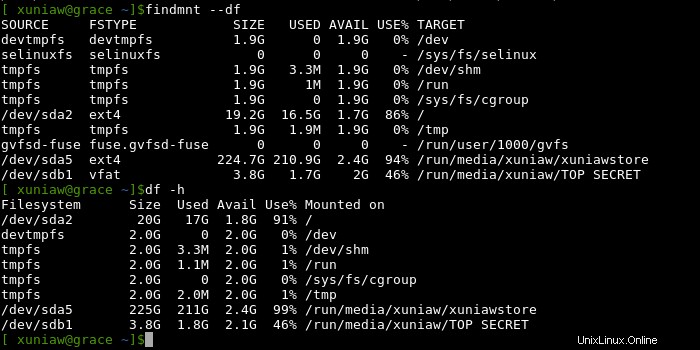
Opción de lista Findmnt
Si no le gusta la salida del árbol predeterminado, puede usar --list o -l opción. Esto imprimirá su salida en un formato de lista.
$ findmnt --list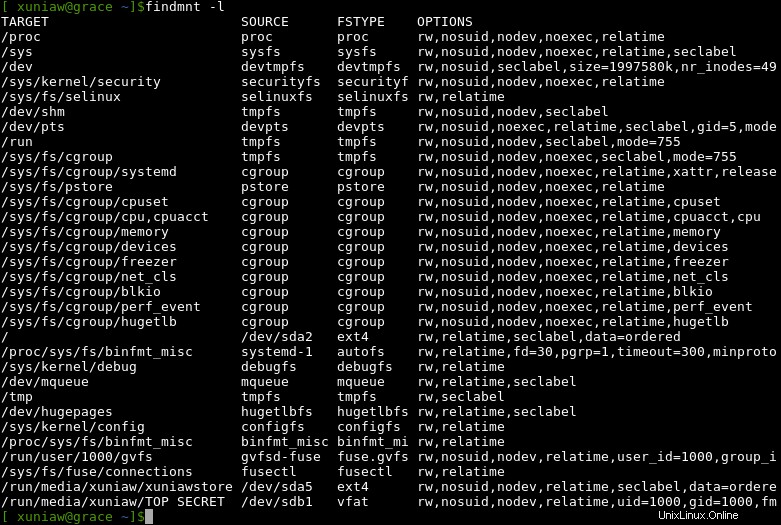
Ejecutar este comando le dará una salida de la siguiente manera:
Opción de evaluación de Findmnt
La opción de evaluación convertirá todas las etiquetas, por ejemplo, LABEL, UUID, PARTUUID o PARTLABEL al nombre real del dispositivo. Esta opción se puede combinar con --fstab opción para imprimir todos los sistemas de archivos en /etc/fstab. La opción fstab tiene su salida en formato de lista y, por lo tanto, no es necesario llamar al --list opción cuando --fstab se utiliza.
$ findmnt --fstab --evaluate
Cuando las dos opciones se combinan de la siguiente manera, el resultado se verá como el siguiente ejemplo:

Opción de tipo Findmnt
Esta opción le permite limitar el conjunto de sistemas de archivos impresos. Se pueden especificar múltiples sistemas de archivos y separarlos por una coma. En este ejemplo, el comando buscará los sistemas de archivos ext4, ext3 y vfat.
$ findmnt -t ext4,ext3,vfat
Puede probar las diferentes opciones de búsqueda según sus necesidades.